Middleware (AI-1) Chat-GPT 4All - PC 설치 방법
페이지 정보
작성자 미들웨어 아이디로 검색 전체게시물 댓글 0건 조회 6,419회 좋아요 0회 작성일 24-02-06 17:18본문
안녕하세요. "미들웨어" 입니다.
요즘에 AI~AI 말들이 참 많네요.
저도 Chat bot은 관심있게 봤었는데.. MS에서 Chat-GPT 3.5를 출시한 후 부터 사람들이 더욱 많은 관심을 가지게 된 것 같습니다.
저도 Chat-GPT에 관심이 있어서 3.5 version을 사용해봤는데요.. 편리하더군요.
IT 세상이 또 한번 변화를 맞이하고 있는 느낌을 받았습니다.
웹 -> 스마트폰 -> AI 순으로 변화되고 있네요.
여하튼.. Chat-GPT 4All 버전이 출시되었어서 PC에 설치해서 사용하는 방식으로 접근해봤습니다.
GPT3.5 버전은 아래 링크로 접속하면 무료로 사용 가능합니다.
허나, 저는 온라인에서 사용되는 3.5 버전외에 4버전으로 구성을 해보겠습니다.
오프라인 환경에서 사용하는 일도 자주 있습니다... 의외로 온라인이 안되거나 공용 인터넷을 막아둔 곳이 많습니다.
Chat-GPT 3.5 version
3.5 버전은 무료이고 4버전 부터는 유료입니다.
2. GPT-4All 다운로드 (PC 설치 버전)
PC환경에 설치를 시작해보겠습니다.
생각보다 어렵지는 않으나, PC의 성능이 좋아야 합니다.
GPT4All은 GPU를 사용하지 않고 CPU를 사용하므로.. 제가 사용해본봐로 윈도는 i7이상이 필요하고 MAC은 M1이상이면 그럭저럭 괜찮은 속도가 나오지 않을까 생각이 됩니다.
https://github.com/nomic-ai/gpt4all
3. GPT-4All 설치
gpt4all-installer-win64.exe 파일을 설치하면 아래처럼 사용할 model을 선택해줘야 합니다.
어떤 것들이던 설치하면 되지만, 젤 위에 있는 Mistral OpenOrca 를 먼저 사용해보겠습니다.
우측에 있는 Download 클릭
이걸로 설치 끝입니다~!
아주 간단하조?
4. GPT-4All 테스트
PC에 설치해둔 GPT4를 사용해보겠습니다.
위에 설명드린 것처럼 윈도우 PC는 cpu사양이 많이 높아야 합니다... 검색을 했을때 많이 버벅이면 좀 더 좋은 사양에서 하시길 권고드립니다.
테스트 -1
Weblogic 과 Apache를 연동하는 방법을 알려줘 란 질문을 하면 답을 합니다.
이렇게 테스트를 해볼수 있습니다~!!
하지만, 저희는 이걸로 만족하지 않고.. 좀 더 들어가 보겠습니다.
내가 원하는 Model을 설치하는 곳으로 가장 유명한 곳은 허깅페이스 입니다.
설날이 지난후 허깅 페이스에서 한국어 model을 다운로드 해서 적용해보겠습니다~!!
그럼 오늘 설치해본 GPT -4All 로 잼있게 사용해보세요.
그럼.. 열공하세요~~!!
댓글목록
등록된 댓글이 없습니다.


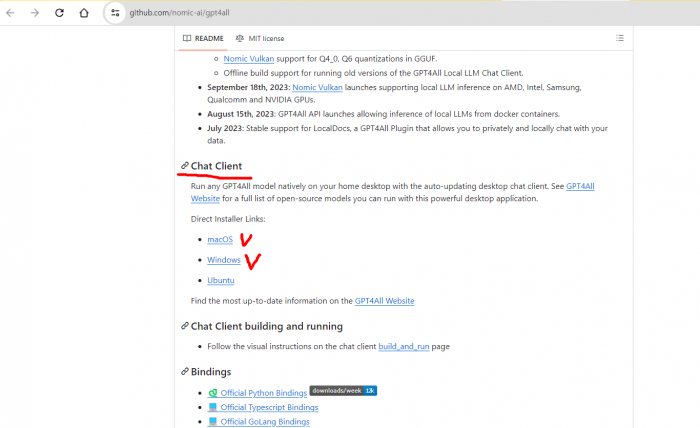
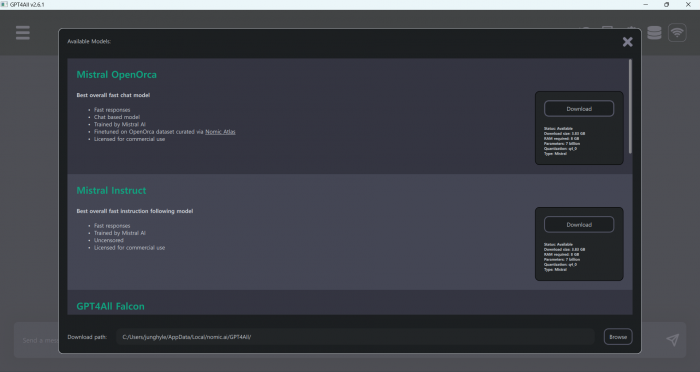
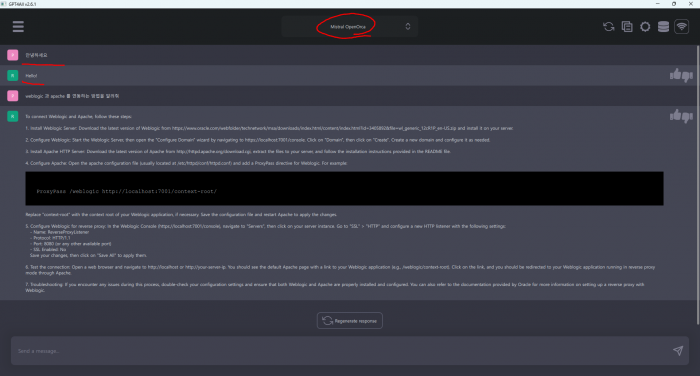
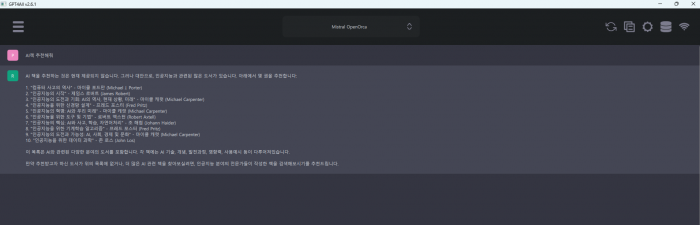

 Top
Top